サイトに来訪するお客様の中には、ウィンドウショッピングで来訪する場合や購入する商品を決めてから来訪する場合など、様々な目的を持って来訪されます。KARTEのスコア機能は、お客様のオンライン上の行動に対して点数を付けられるため、購入に対するモチベーションを数値化し、購入意欲の高まりを判定することができます。このMotivation Scoreを利用することで、ユーザーの購入意欲に合わせた接客サービスを配信することが可能になります。
利用例としては、「Motivation Scoreが70以上だが、カートに商品を入れていないユーザー」にクーポンを配信し、購入促進施策を適切に行うことでクーポンの無駄打ちを防ぐなどさまざまな用途が考えられます。
Motivation Scoreで用いるスコア付与ルールは以下の8種類があります。Motivation Scoreは、1週間の購入検討期間の以下の行動に点数を付与します。
- 来訪回数
- 商品詳細ページ閲覧
- お気に入り商品を閲覧
- 同じアイテムを 3 回閲覧
- 同じアイテムを 4 回以上閲覧
- 商品詳細ページにランディング
- 商品一覧ページにランディング
- スクロール率 10% 以上&滞在時間 90 秒以上
はじめる前に
Motivation Scoreでは、以下のスクリプト配信とイベント設定が完了していることが前提です。サポートサイトを元に①スクリプト配信、②イベント設定の順番で設定を行ってください。
Motivation Scoreの基本設定
スコアの基本設定
管理画面のグロナビより「インサイト」 > 「スコア(Beta)」をクリックし、スコア管理ページを開きます。
スコア管理ページより、③「カスタムスコアを作成」をクリックしカスタムスコア作成画面を開き、④「✏マーク」より今回作成するカスタムスコアの名前、⑤「✏マーク」よりIDをそれぞれ入力します。
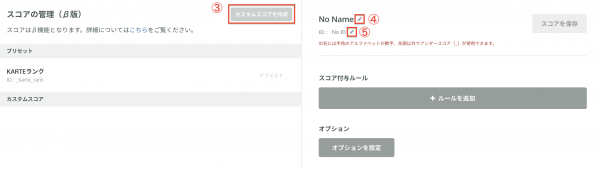
入力するカスタムスコアの名前、IDは以下を参考にしてください。
- 名前:Motivation Score
- ID:motivation_score
- ⑥「+ルールを追加」をクリックし、各スコア付与ルールを追加していきます。また、スコアを編集した際には、⑦「スコアを保存」を押してスコアの保存を忘れずに行ってください。
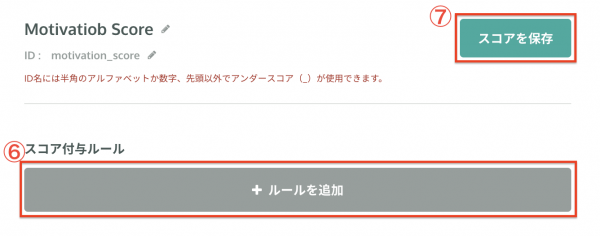
スコア付与ルールの基本設定
①でスコアの条件を設定し、②「適用」をクリックします。
各種スコア付与ルールの設定
来訪回数
来訪回数毎に 3 点のスコアを付与します。直近7日間 閲覧 来訪回数 ☓ 3![]
商品詳細ページ閲覧
商品詳細ページを閲覧する毎に 2 点のスコアを付与します。直近7日間 商品詳細ページ閲覧 date の 送信回数 ☓ 2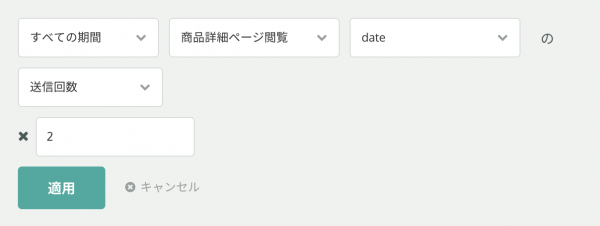
お気に入り商品を閲覧
お気に入り商品を閲覧する毎に 10 点のスコアを付与する。直近7日間 お気に入り商品を閲覧 date の 送信回数 ☓ 10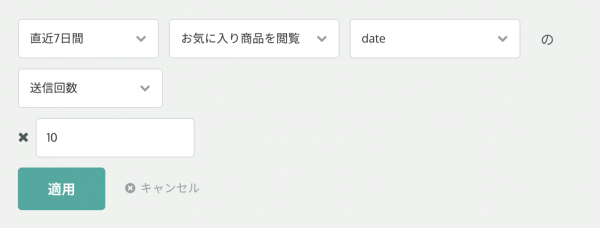
同じアイテムを 3 回閲覧
同じアイテムを 3 回閲覧する毎に 10 点のスコアを付与する。直近7日間 同じアイテムを 3 回閲覧 date の 送信回数 ☓ 10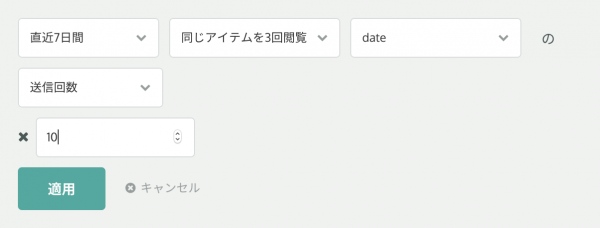
同じアイテムを 4 回以上閲覧
同じアイテムを 4 回以上閲覧する毎に 15 点のスコアを付与する。直近7日間 同じアイテムを 4 回以上閲覧 date の 送信回数 ☓ 15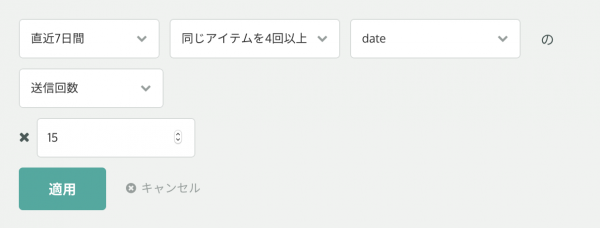
商品詳細ページにランディング
商品詳細ページへランディングしサイトに訪れた方へ 10 点のスコアを付与する。直近7日間 商品詳細ページにランディング date の 送信回数 ☓ 10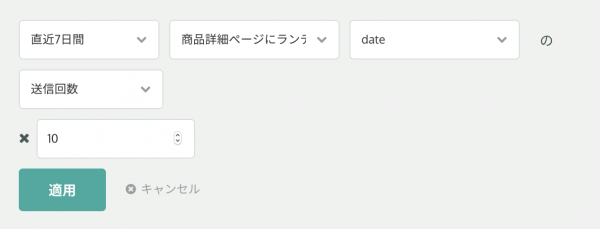
商品一覧ページにランディング
商品一覧ページへランディングしサイトに訪れた方へ 5 点のスコアを付与する。直近7日間 商品一覧ページにランディング date の 送信回数 ☓ 5
スクロール率 10% 以上&滞在時間 90 秒以上
商品詳細ページにおいて、スクロール率が 10% 以上かつ滞在時間が 90 秒以上になる毎に 10 点のスコアを付与する。直近7日間 スクロール率 10% 以上&滞在時間 90 秒以上 date の 送信回数 ☓ 10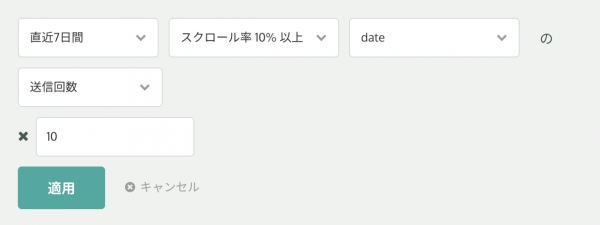
スコア付与ルールまとめ
- 来訪回数 x 3
- 商品詳細ページ閲覧 x 2
- お気に入り商品を閲覧 x 10
- 同じアイテムを 3 回閲覧 x 10
- 同じアイテムを 4 回以上閲覧 x 15
- 商品詳細ページにランディング x 10
- 商品一覧ページにランディング x 5
- スクロール率 10% 以上&滞在時間 90 秒以上 x 10
